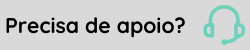Configurações Gerais
Importante
Clientes que utilizam o eDocs em modalidade Cloud (SAAS) e precisam alterar as Configurações Gerais devem abrir um chamado ao Suporte com a solicitação.
As configurações servem para definir o funcionamento dos serviços do eDocs e podem ser acessadas em Configurações > Gerais. Alterações nos parâmetros de configuração podem comprometer o funcionamento do sistema, portanto fique atento às permissões de acesso e alteração destes dados.
Observação
As alterações dos parâmetros de configuração exigem que os serviços do eDocs sejam reiniciados a fim de que tenham efeito.
Ao utilizar uma licença que tenha a opção Cloud Computing habilitada, esta tela só poderá ser acessada por usuários que possuam a permissão Administrador Cloud, habilitada nas configurações de acesso ao sistema (Configuração > Acessos). A permissão é concedida através do botão Funções, da tela de parametrização de acesso do usuário/grupo.
Nesta guia são definidos os parâmetros gerais para os módulos do eDocs.
Ambiente
Tipo de ambiente em que o sistema está operando.
- Homologação: utilizado para realizar a homologação do sistema em ambiente de testes
- Produção: operação com documentos eletrônicos reais(deve-se ter cuidado ao definir esta opção quando em testes)
Logotipo
Exibe a tela de Logotipo para definir o logotipo da empresa que será exibida no Monitor e impressa nos documentos fiscais.O logotipo exibido na tela de login de usuários é parametrizado na tela Configuração > Geral > guia Geral.
Armazenar XML processado em disco
Ativa o armazenamento dos arquivos XML de documentos eletrônicos autorizados em disco. Por padrão, o eDocs armazena os arquivos XML no banco de dados, desta forma, o armazenamento em disco é opcional.
Observação
O arquivo XML do evento EPEC não é armazenado no banco de dados. Caso deseje armazenar o arquivo XML, o parâmetro Armazenar XML processado em disco deve estar habilitado.
Dias de exibição dos documentos (0 para ver todos)
Este parâmetro indica o limite de exibição dos documentos por dia nas telas do sistema. Caso esteja informado 0, são exibidos todos os documentos emitidos até o momento.
Exemplo: caso seja informado o valor 10, as telas do sistemas exibem apenas os documentos emitidos nos últimos 10 dias.
Diretório aplicação
Indica o diretório que o sistema utiliza para qualquer operação usando o disco da máquina. O objetivo dessa parametrização é centralizar a configuração de diretórios, sem a necessidade de atribuir os diretórios em cada filial.
Quando este campo não foi informado, o eDocs continua utilizando os diretórios parametrizados nos seguintes campos:
- Diretório segundo plano, tela Configuração Geral
- Diretório e-mails, item Recebimento da tela Configuração de Empresa
- Diretório de integração, guia Geral da tela Configuração de Filial
A partir do momento que o novo campo Diretório aplicação é parametrizado, os campos acima são desabilidatos.
Importante
Mesmo que este parâmetro seja informado, o sistema não utilizará imediatamente o valor dele para os diretórios já existentes. Isso para permitir a utilização de dois diretórios ao mesmo tempo, facilitando a migração. Para utilizar o novo parâmetro foi adicionado ao lado dos campos afetados a opção Usar configuração geral. Ao clicar nessa opção será apresentado um alerta ao usuário e removerá o valor do campo em questão, passando a utilizar o novo parâmetro. O novo diretório será mostrado na mensagem de sucesso.
Tempo em segundos para controle de timeout da conexão com a SEFAZ. É permitido informar o tempo para os seguintes documentos:
- NF-e
- NFS-e
- CT-e
- MDF-e
- NFC-e
- eSocial
- EFD-Renif
- GNRE
- PAF-ECF Bloco X
Diretório segundo plano (em descontinuação)
Diretório onde serão armazenados temporáriamente os artefatos gerados em processamentos em segundo plano. Se a instalação do sistema utilizar servidores diferentes para a aplicação (serviço) e para interface (Monitor), deve-se informar o caminho de um compartilhamento de rede acessível pelas duas estações, caso contrário o download dos arquivos não é realizado.
A opção Usar configuração geral é exibida quando foi informado um diretório no campo Diretório aplicação, na guia Geral da tela Configuração > Geral. Ao clicar nessa opção o eDocs desabilita esse campo e passa utilizar o diretório informado no campo Diretório aplicação, onde são centralizadas as configurações de diretórios, não sendo mais necessário definir diretórios em cada filial.
É apresentado um alerta informado o novo diretório.
Intervalo de atualização das notificações (segundos)
Intervalo de verificação da situação dos processamentos em segundo plano. Informe 0 (zero) para desativar a verificação de notificação.
Ativar impressão remota
Quando for selecionado a opção Sim para este parâmetro, ativa o recurso de impressão remota. Esse recurso permite que o PrintService atualize automaticamente o endereço IP, permitindo realizar a impressão em localidades remotas que não possuam estrutura de IP fixo. Para uso desse recuso é necessário ativar a função no Configurador do PrintService. Saiba mais na documentação de impressão remota.
Templates
Ao clicar na opção Restaurar templates padrões, é feita uma cópia dos templates padrões distribuídos no sistema eDocs para o banco de dados. Este procedimento ocorre durante a atualização/ instalação do sistema, mas pode ser realizado manualmente quando necessário. As empresas e/ou filiais com customizações nos templates não serão afetadas.
O conceito de responsável técnico foi instituído através da publicação da Nota Técnica 2018.005. O responsável técnico é a empresa desenvolvedora ou a empresa responsável tecnicamente pelo sistema (software) de emissão de NF-e/NFC-e/MDF-e/CT-e/CT-e OS utilizado pelo contribuinte emitente. Essa informação será utilizada pelas Administrações Tributárias, principalmente na identificação de uso indevido do ambiente de autorização, viabilizando eventual contato das SEFAZ com os responsáveis técnicos.
Entende-se que a responsabilidade de geração desse grupo é do software responsável pela mensageria com a SEFAZ.
Na opção Configurar por estado defini-se qual estado fará o envio dessas informações na tag <infRespTec> e para qual documento. Caso a configuração esteja ativa para um determinado estado, e uma filial deste estado receba um documento integrado que já possui a tag <infRespTec>, ela será removida, e será inserida a tag padrão da Senior.
<infRespTec> <CNPJ>80680093000181</CNPJ> <xContato>Fernando Silva</xContato> <email>Fernando.Silva@senior.com.br</email> <fone>4732213300</fone> </infRespTec>
Se o eDocs estiver integrado ao Gestão Empresarial | ERP, o ERP envia essa tag somente se assinar o arquivo .XML, ou seja, se o Software Emissor NF-e nos Parâmetros da Filial para Vendas (F070FVE) não for o eDocs. É considerando também a regra do identificador de regras VEN-140NECER01. Caso contrário, a responsabilidade de geração desse grupo é do eDocs.
O eDocs utiliza o framework RabbitMQ para realizar a comunicação com o Gestão de Lojas ou entre o DE-Cliente e o DE-Matriz para os processos relacionados ao SAT.
Nesta área devem ser informados: Usuário, Senha, Broker host, Porta broker de mensagens e Porta painel de gerenciamento (RabbitMQ Management) de acordo com o os dados do RabbitMQ instalado na matriz. No campo Virtual Host deve ser informado o nome desejado para o virtual host utilizado no RabbitMQ utilizando apenas letras e números, pois este campo não aceita caracteres especiais.
Estes campos são carregados com os valores padrão não precisam ser alterados caso tenha foi realizada a instalação padrão.
O eDocs segue o padrão ASCII, padrão americano de caracteres. Por conta disso, alguns não são reconhecidos. Confira a lista abaixo:Non-ASCII Glyphs on the WebImportante Caso o padrão não seja respeitado, o eDocs poderá apresentar falhas de conexão e comportamentos inesperados nas transações junto aos órgãos governamentais. Exemplo: rejeitar o envio de um documento, com a mensagem "A senha de rede especificada não está correta." O eDocs pode aceitar a parametrização do certificado com sucesso, mas apresentará o erro no seu carregamento para execução das rotinas.
O botão Testar conexão permite testar a conexão com os dados informados. Esse teste não considera o campo Porta painel de gerenciamento (RabbitMQ Management).
Observação
O RabbitMQ pode ser utilizado por outras aplicações simultaneamente, desde que não utilize o mesmo virtualhost parametrizado no eDocs.
Utiliza Proxy
Ativa o uso de um servidor Proxy.
Servidor:Porta
Endereço e porta do servidor Proxy. Um servidor Proxy é um computador intermediário que fica entre o computador do usuário e a Internet. Pode ser utilizado para registrar o uso da Internet e também para bloquear o acesso a um site da Web.
Usuário
Nome ou código do usuário Proxy.
Senha
Senha do usuário Proxy.
O eDocs segue o padrão ASCII, padrão americano de caracteres. Por conta disso, alguns não são reconhecidos. Confira a lista abaixo:
Importante
Caso o padrão não seja respeitado, o eDocs poderá apresentar falhas de conexão e comportamentos inesperados nas transações junto aos órgãos governamentais. Exemplo: rejeitar o envio de um documento, com a mensagem "A senha de rede especificada não está correta." O eDocs pode aceitar a parametrização do certificado com sucesso, mas apresentará o erro no seu carregamento para execução das rotinas.
Define os parâmetros de configuração de e-mail para envio de alertas e avisos do eDocs, além de servir como remetente padrão para os destinatários de e-mail de arquivos .XML e do DANFE das respectivas Notas Fiscais Eletrônicas.
Importante
A fim de evitar que e-mails cadastrados com falhas no sistema continuem criando novas instâncias para executar suas funções indefinidamente, o sistema barra os envios após uma quantidade, registra a situação nos logs e gera um alerta para cada cenário na tela de alertas, apontando o caminho do erro.
São falhas de e-mail: erro no cadastro dos dados, permissão do provedor e qualquer tipo de situação que impeça o envio e recebimento de mensagens. Para resolver, revise as configurações de e-mail nos locais abaixo, conforme a situação:
Ativar envio de e-mail do sistema (alertas e avisos de funcionamento)
Permite ativar os desativar o envio de e-mails do sistema, alertas de certificado, licença, contingências, etc.
Ativar envio de e-mail dos documentos
Permite ativar ou desativar o envio de e-mails ao processar os documentos (Exemplo: e-mail de autorização com XML e PDF do documento). Quando este parâmetro está desativado, o botão Enviar Email das telas de emissão é desabilitado, não permitindo a abertura da tela de envio de e-mails. Todos os documentos emitidos enquanto esse parâmetro estiver desligado são marcados para não enviar e-mails. Caso o recurso de envio de e-mail seja ativado, somente os documentos que foram emitidos a partir desse momento passarão a ser enviados por e-mail.
Destinatário(s)
Endereço de e-mail do destinatário. O destinatário deve ser um e-mail externo. Este e-mail receberá as mensagens de erro e alertas do sistema (servirá neste caso como destinatário padrão de erros e alertas do sistema). Este campo suporta até 250 caracteres.
Remetente
Endereço de e-mail do remetente que será utilizado para o envio de críticas e avisos gerados pelo eDocs. Caso o campo "Destinatário (s)" não for preenchido, o endereço de e-mail preenchido para o remetente servirá neste caso como destinatário padrão de erros e alertas do sistema. Este campo suporta até 250 caracteres, sendo que deverá ser informado apenas um endereço de e-mail neste campo.
Servidor SMTP
Nome do servidor SMTP. O SMTP serve para indicar para qual servidor transmitiremos as mensagens que estamos enviando, que por sua vez se encarregará de transmitir ao destinatário.
O eDocs segue o padrão ASCII, padrão americano de caracteres. Por conta disso, alguns não são reconhecidos. Confira a lista abaixo:
Importante
Caso o padrão não seja respeitado, o eDocs poderá apresentar falhas de conexão e comportamentos inesperados nas transações junto aos órgãos governamentais. Exemplo: rejeitar o envio de um documento, com a mensagem "A senha de rede especificada não está correta." O eDocs pode aceitar a parametrização do certificado com sucesso, mas apresentará o erro no seu carregamento para execução das rotinas.
Exige Autenticação
Indica se o servidor SMTP exige autenticação para enviar mensagens.
Tipo Autenticação
Quando for selecionada a opção OAuth2, é necessário verificar as configurações de Atualização de protocolos – Gmail, caso seja selecionada a opção OAuth2 (Gmail), ou as configurações de Atualização de protocolos – Microsoft, caso seja selecionada a opção OAuth2 (Microsoft).
Usuário
Nome do usuário para autenticação do e-mail.
Senha SMTP
Senha do servidor SMTP.
Porta SMTP
Porta do servidor SMTP.
Utiliza SSL
Ativa o uso do protocolo de segurança SSL para comunicação com o servidor SMTP.
Destinatários em cópia oculta
Permite configurar o envio de e-mail sem cópia oculta. Quando este campo estiver parametrizado como “Sim”, o endereço de e-mail do destinatário é enviado no “Cco” do e-mail, caso contrário é enviado no “Para”.
Marcar e-mails como falha em caso de erros
Esse parâmetro quando ativo, marca o envio de e-mails como falha quando ocorrerem erros no processo de envio. E caso ele esteja desativado, o sistema tenta enviar os e-mails até o sucesso do processamento. Esse parâmetro é útil para servidores de e-mail que passam por momentos de instabilidade, assim quando o servidor voltar ao normal os sistema faz os envios.
O web service de integração permite a emissão de documentos sem a necessidade de utilizar pastas para a geração dos XML's, ou seja, o Gestão Empresarial | ERP não gera os arquivos XML em disco e sim uma requisição ao serviço do eDocs, que realiza a integração do documento ao sistema. Os XML recebidos via web services não são armazenados na pasta "Processados", e passam pelas mesmas consistências dos documentos integrados via diretório. Para utilizar esse serviço é necessário informar usuário e senha (ver configurações abaixo), permitindo que somente sistemas autorizados gerem documentos eletrônicos.
Também é possível realizar a consulta da situação dos documentos através desse serviço, possibilitando ao Gestão Empresarial | ERP determinar qual a situação do documento. Caso a integração ocorra somente via web service, deve-se desativar os retornos automáticos de situação de documentos, pois esses utilizam o SID ou middleware Senior para retornar as situações dos documentos ao Gestão Empresarial | ERP.
O web service também permite a utilização de impressão em ambiente Cloud, através da disponibilização de uma porta específica para esta funcionalidade.
Observação
O eDocs possui uma solução que permite que a documentação referente aos web services seja gerada automaticamente pelo próprio sistema a partir das atualizações, alterações e implementações realizadas diretamente no código fonte. Para mais informações, consulte a Documentação dos web services.
Ativar web service de integração
Ativa ou desativa o web service de integração e consulta de situação dos documentos eletrônicos.
Ativar web service CODIF
Indica se o web service para obtenção do CODIF será utilizado (informações em Integrações > Obtenção de CODIF).
Ativar web service de impressão
Ativa ou desativa o web service de impressão a partir de outro sistema com interação com o eDocs.
Ativar web service de download
Ativa ou desativa o web service de download de arquivo XML e PDF dos documentos autorizados.
Ativar web service de e-mail
Ativa ou desativa o web service de envio de e-mail a partir de outro sistema com interação com o eDocs.
Ativar web service de configuração
Ativa ou desativa o web service de configuração a partir de outro sistema com interação com o eDocs.
Ativar web service de upload
Ativa ou desativa o web service de upload de arquivos PDF ou XML dos documentos de recebimento. Atualmente esta funcionalidade está disponível apenas para NFS-e.
Porta
Número da porta a ser utilizada pelo web service de integração e consulta de situação de documentos eletrônicos e web service de impressão remota. Esta porta será liberada no ambiente Cloud através de uma requisição efetuada pela Senior TI ao administrador do ambiente Cloud.
Importante
A porta utilizada para configurar os web services deve obrigatoriamente ser diferente da porta utilizada na configuração do Monitor do eDocs. Caso esta regra não seja respeitada, poderão ocorrer inconsistências em algumas rotinas do sistema.
Ativar HTTPS para os serviços
Permite ativar ou desativar o uso de SSL nos web services do eDocs. Para ativar o uso de HTTPS é necessário possuir um certificado SSL importado no sistema operacional, além de realizar o registro da porta que o eDocs utilizará para realizar a comunicação. Esses procedimentos são realizados através da guia SSL no configurador.
Nota
Na integração de NF-e 4.00 os valores dos campos Integração ERP, Validação, Envio lotes, Retorno lotes são ignorados e o sistema utiliza a carga das filas do MongoDB.
Intervalos de execução dos processos
Integração
Tempo em segundos entre a integração de dados dos arquivos do diretório configurado e o eDocs. Caso seja informado o valor 0 (zero), o serviço não será executado.
Validação
Tempo em segundos entre execuções do serviço de validação de dados da NF-e. Caso seja informado o valor 0 (zero), o serviço não será executado.
Envio lotes
Tempo em segundos entre execuções do serviço de envio de lotes. Caso seja informado o valor 0 (zero), o serviço não será executado.
Retorno lotes
Tempo em segundos entre execuções do serviço de verificação do retorno do lote. Caso seja informado o valor 0 (zero), o serviço não será executado.
Cancelamento / Inutilização
Tempo em segundos entre execuções do serviço de envio de cancelamento e/ou inutilização de NF-e. Caso seja informado o valor 0 (zero), o serviço não será executado.
Envio e-mails
Tempo em segundos entre execuções do serviço de envio de e-mails. Caso seja informado o valor 0 (zero), o serviço não será executado.
Recebimento documentos
Tempo em segundos entre execuções do serviço de verificação de e-mails com documentos eletrônicos para recebimento.
Consulta documentos recebimento
Tempo em segundos entre execuções do serviço de consulta de documentos eletrônicos de recebimento para confirmação da situação na SEFAZ. Caso seja informado o valor 0 (zero), o serviço não será executado.
Auditoria fiscal de NF-e
Intervalo de tempo em que as NF-es são enviadas para a auditoria.
Intervalos de manutenção e limpeza
Intervalo de execução
Permite configurar o horário e início e final da execução das rotinas de manutenção e limpeza. Por padrão, quando não definido, o horário será entre 02:00 e 04:00.
Tempo em dias de permanência dos arquivos de log
Quantidade de dias que o log XML ficará na base de dados. Não é possível desativar a limpeza dos logs.
Tempo em dias para permanência dos logs em base
Quantidade de dias de permanência dos arquivos de log gerados pelo eDocs. Após este período, os arquivos serão removidos automaticamente da pasta Comum\log no caminho de instalação.
Tempo em dias de permanência dos arquivos processados
Quantidade de dias de permanência dos arquivos XML processados pelo eDocs. Após este período, os arquivos serão removidos automaticamente da pasta Processados no caminho de integração da filial.
Tempo em dias de permanência dos arquivos de retorno ao ERP
Tempo em dias de permanência dos arquivos de retorno ao Gestão Empresarial | ERP. Após este período, os arquivos serão removidos automaticamente da pasta Retorno no caminho de integração da filial. Estes arquivos são gerados apenas quando o campo Forma integração (Saída) está parametrizado como "Arquivo XML" (somente NF-e) nas configurações da filial.
Nota: quando a filial não estiver parametrizada como "Arquivo XML" para retorno ao ERP, este parâmetro deve ser definido como 0 (zero).
Observação
Recomenda-se manter um tempo mínimo recomendado para os campos de intervalo de execução dos processos. Valores parametrizados com um tempo muito baixo podem acarretar problemas para o correto funcionamento do eDocs, dependendo do volume de documentos eletrônicos e da estrutura em que o sistema está operando.
Tempo em dias de permanência de críticas de integração
Quantidade de dias para exclusão automática das críticas de integração do sistema.
Tempo em dias de permanência de críticas de e-mail
Quantidade de dias para exclusão automática das críticas de e-mail do sistema.
Tempo em dias de permanência de impressoras
Quantidade de dias que uma impressora pode ficar sem receber um registro de existência de um print service, após esse período a impressora é removida, caso ela volte a enviar informações, será novamente adicionada à lista de impressoras.
Tempo em dias de permanência de arquivos anexos após o envio (armazenamento em diretório)
Quantidade de dias que os boletos ficarão armazenados no diretório. Quando ele estiver parametrizado com zero, os boletos não são removidos.
Tempo em dias para permanência dos arquivos de e-mail recebidos
Quantidade de dias de permanência dos arquivos de e-mails recebidos no diretório. Após este período, os arquivos serão removidos automaticamente excluídos pela rotina de limpeza do sistema.
Tempo em dias de permanência das mensagens de SAT
Quantidade de dias para exclusão automática das mensagens do SAT.
Tempo em dias para permanência dos arquivos de retorno de XML recebidos
Indica o tempo de permanência do arquivo XML de recebimento para retorno, quando ativo o recebimento de XML por e-mail e configurado para retorno por arquivo. O valor informado nesse campo indica o tempo de permanência do arquivo no diretório.
Tempo em dias para permanência dos processamentos em segundo plano
Indica o tempo em dias de permanência dos processamentos em segundo plano.
Tempo em dias para permanência dos eventos do eSocial na situação Erro tratado
Indica o tempo em dias de permanência dos eventos do eSocial marcados como Erro tratado.
Tempo em dias de permanência de arquivos anexos após o envio (armazenamento em banco de dados)
Quantidade de dias que os arquivos que devem ser enviados como anexo no e-mail dos documentos integrados via web service permanecerão na base. O tempo é contado a partir do momento que o arquivo é criado no banco de dados.
Importante
Quando é informado zero (0) em qualquer campo desta guia, a respectiva rotina de limpeza não é executada.
Nesta guia é possível desabilitar os serviços por tipo de documento. Ao parar um serviço, somente as emissões assíncronas e por diretório são afetadas. Emissões síncronas por web service continuam operando normalmente. O desligamento desses serviços é recomendado somente em situações com grande volume de filiais e/ou emissão e que utilizam a emissão síncrona por web service.
Serviços
Nesta aba, para NF-e, NFS-e, CT-e, MDF-e, NFC-e, CF-e, eSocial, EFD-Reinf, GNRE, PAF ECF Bloco X e Agronegócio, é possível selecionar uma das seguintes opções:
- Habilitado: todos os serviços referentes ao documento em questão serão habilitados, caso a empresa tenha licença para utilizá-los
- Parcial: serão habilitados somente os serviços necessários para o funcionamento do sistema utilizando integração via web service, caso a empresa tenha licença para utilizá-los
- Desabilitado: nenhum serviço do documento será habilitado, independentemente se a empresa tem ou não licença para utilizá-los
Importante
Para NF-e, alguns estados não têm a emissão síncrona. Por isso os serviços de envio e consulta de lotes de NF-e permanecem ativos sempre. Estes serviços permitem que o web service assíncrono de emissão seja utilizado para integrar as notas e fazer o processo completo. Para os estados que permitem a emissão síncrona, esta funcionalidade é sempre recomendada.
Para GNRE são desabilitados os serviços de integração via arquivo e web service (por apuração). O processo de emissão da GNRE por meio de NF-e e CT-e (por operação) não é impactado pelo parâmetro.
Nota
Desde a versão 5.8.14.55, o eDocs deixa em memória apenas os schemas XSD dos documentos com serviço "Habilitado", eliminando assim o consumo de recursos para carregar pacotes de documentos inativos no sistema.
Se ocorrer uma tentativa de emissão ou recebimento de um documento e o recurso que o representa não estiver ativo, ele não será processado nem validado. O eDocs não identificará documentos desativados e exibirá a mensagem (999) Não foi possível integrar o documento. Não foi possível determinar o tipo de documento e de operação. Para resolver esse problema, ao integrar um arquivo válido basta habilitar o serviço relacionado ao documento e reiniciar o Serviço do eDocs.
Os serviços de impressão e controle de contingência não são afetados ao desabilitar o serviço de um documento. Desta forma, os serviços continuam operando independentemente do tipo de emissão utilizado. Ao desabilitar algum serviço, é necessário reiniciá-lo para que as alterações sejam aplicadas.
Configurações de execução
Quantidade de processamentos em paralelo
Este parâmetro indica ao sistema o número máximo de processamentos em paralelo.
Configuração SSL/TLS
Permite configurar os possíveis protocolos de segurança das conexões do eDocs. Após a alteração deste parâmetro, é necessário reiniciar a aplicação (serviço Windows ou IIS).
Nota
- Para verificar o protocolo e a sua versão para conexão com as URLs às quais o eDocs pode se comunicar, acesse o artigo TECNOLOGIA – Protocolo SSL/TLS – Como validar quais protocolos de segurança (SSL/TLS) estão utilizado em determinado endereço/URL
- Caso você precise configurar o tipo de comunicação com um protocolo que ainda não é suportado pelo eDocs, entre em contato com o seu Canal de Atendimento
- A alteração desse parâmetro afeta todas as conexões feitas pelo eDocs, independentemente do tipo de documento relacionado à conexão e tipo de processo (Emissão ou Recebimento, por exemplo)
Desligar validação de certificado do servidor
Este parâmetro quando habilitado, desativa a validação de certificado do servidor de todas as requisições. Todas as requisições para web services utilizam certificado de segurança para encriptar a informação que esta sendo enviada, para garantir sigilo e segurança no tráfego de informações.
Há servidores que não possuem certificados válidos e caso a validação esteja ativa, ocorrerá problemas e a comunicação com o servidor será interrompida por não ser segura. Porém em alguns casos é preciso desativar essa validação para possibilitar a integração documentos. Por isso, recomendamos desativar a validação em caso de necessidade de integração ou recomendação de especialistas.
Desativar Expect: 100-Continue
Este parâmetro quando habilitado, desativa a espera pelo "100-Continue" que vem na resposta dos serviços. Para a comunicação ocorrer normalmente, ao realizar uma requisição para qualquer web service, o eDocs aguarda o "100-Continue", que indica que o servidor para o qual fizemos a requisição está retornando a resposta final da requisição.
Há casos em que o servidor não disponibiliza essa mensagem no retorno da comunicação, e como o eDocs aguarda esse retorno, é gerado um erro de conexão. Neste caso é necessário desativar a espera pelo "100-Continue", assim, quando o eDocs recebe a resposta, ele interpreta que o servidor processo a conexão. Desativar a espera desse item, pode gerar problemas em outras conexões, sendo assim, recomendamos desativar a espera do mesmo em caso de necessidade de integração ou recomendação de especialistas.
Observação
Quando a validação de certificado do servidor estiver desligada, a conexão será mantida mesmo se o certificado do servidor estiver inválido. Isso ocorre porque quando a URL utilizada for HTTPS, as informações sempre são encriptadas.
Tempo mínimo de atualização automática das telas
Este campo indica o tempo mínimo de atualização automática das telas do eDocs, parametrizado ao ativar a atualização automática através do botão Atualizar. Ao informar zero, a opção de atualização automática será desabilitada em todas as tela que possuem esse recurso.
Quantidade máxima de arquivos para exportação (XML/PDF/CSV)
Este campo indica o número máximo de arquivos que podem ser exportados para garantir que as rotinas de exportação de .XML, .PDF e .CSV não afetem a estabilidade do servidor.
- Ao clicar em Todos os documentos filtrados nos botões de impressão/download, o sistema consultará a quantidade definida para o campo
- Para clientes Cloud, o limite padrão é de 5.000, sendo possível alterá-lo. Para clientes Single não há um limite padrão, iniciando com o valor "0"
- Se a quantidade de documentos exceder o valor definido, o sistema não exportará os arquivos
- Se "0" for informado, a quantidade de exportações será ilimitada
Nota
No Gerenciador, se esse parâmetro for alterado, a mudança só se aplicará aos novos tenants criados após a alteração. Os tenants já existentes não terão o parâmetro alterado.
Ativar atualização automática de versão
Indica se na atualização do eDocs, todos os PrintServices ligados à essa instalação também serão atualizados. Esse parâmetro deve estar habilitado para Impressão Remota ou seleção de impressora para que o recurso funcione de forme automática. Este recurso está disponível somente para sistemas operacional Windows.
O PrintService deve ter permissões de gerenciamento de serviços, agendamentos do Windows e gravação e leitura no diretório onde está instalado para que a atualização automática seja executada. Para que o funcionamento da atualização automática ocorra corretamente, o PrintService deve possuir a permissão de administrador e estar necessariamente em uma versão igual ou superior a 5.8.12.14.
Atualização manual
Atualiza manualmente os PrintServices ligados ao ambiente. O eDocs identifica os PrintServices com versão inferior ao do servidor e envia o comando de atualização. Esse processo é realizado em segundo plano. Esta opção precisa do recurso de impressão remota ou seleção de impressora.
Nesta guia são configuradas as autenticações do sistema. Nela é possível selecionar como o sistema valida os dados do usuário para efetuar login.
Tipo de autenticação
Selecione como o sistema realiza a autenticação do usuário:
- Padrão: validar o usuário e senha cadastrados no sistema
- LDAP (descontinuado): utilizar um servidor LDAP (no mesmo domínio)
- LDAP: permite a utilização do servidor LDAP em um domínio distinto
- senior X: utiliza o sistema e autenticação da senior X. Consulte aqui como adicionar o módulo do eDocs na Plataforma de Acesso
Observação
Quando for utilizado o login LDAP, a validação de usuário e senha é feita no servidor do LDAP e, por isso, o controle de usuário no eDocs não é utilizado para logar no sistema, apenas para controle de permissões. Sendo assim, é necessário vincular o usuário do eDocs com o usuário do servidor LDAP para que usuário e senha sejam validados no servidor LDAP.
Esse é o único momento em que o sistema acessa o servidor LDAP para validar o login. As demais validações de permissão de usuário são utilizadas no cadastro do usuário no eDocs.
Domínio
Nome do domínio do servidor LDAP.
Porta
Informe a porta de conexão da autenticação para a autenticação LDAP.
Usuário e Senha
Usuário e senha para autenticação LDAP.
O eDocs segue o padrão ASCII, padrão americano de caracteres. Por conta disso, alguns não são reconhecidos. Confira a lista abaixo:
Importante
Caso o padrão não seja respeitado, o eDocs poderá apresentar falhas de conexão e comportamentos inesperados nas transações junto aos órgãos governamentais. Exemplo: rejeitar o envio de um documento, com a mensagem "A senha de rede especificada não está correta." O eDocs pode aceitar a parametrização do certificado com sucesso, mas apresentará o erro no seu carregamento para execução das rotinas.
Domínio padrão
Domínio padrão que será utilizado no login quando ele não for informado durante a autenticação.
Exemplo: se informar o domínio padrão empresa e o login nome.usuario o sistema realiza a autenticação com empresa\nome.usuario. E caso o login seja feito nos formatos dominio\nome.usuario ou nome.usuario@dominio.com.br o sistema desconsidera este parâmetro.
Habilitar SSL
Selecione a forma de utilização do protocolo de segurança SSL para a conexão de autenticação.
Base DN
Permite a criação de regra para busca dos usuários. Quando o tipo de autenticação for LDAP (descontinuado) o sistema considerado somente a primeira linha, e a opção LDAP utiliza todas as linhas para buscar os usuários. Este campo é case sensitive, ou seja, diferencia letras maiúsculas de minúsculas.
Exemplo:
- ou=grupousuarios1,dc=exemplo,dc=com,dc=br
- ou=grupousuarios2,dc=exemplo,dc=com,dc=br
- ou=grupousuarios3,dc=exemplo,dc=com,dc=br
Escopo da busca
Selecione o escopo de busca no LDAP. Possui as seguintes opções:
- LDAP_SCOPE_BASE: a busca é feita somente no nível definido no parâmetro Base DN
- LDAP_SCOPE_ONELEVEL: a busca é feita no nível definido no parâmetro Base DN e um nível abaixo dele
- LDAP_SCOPE_SUBTREE: a busca é feita em todos os níveis a partir do ponto inicial definido em Base DN
Atributo do usuário
Nome do atributo que representa o login do usuário. Ex.: samaccountname, uid etc.
Atributo de descrição do usuário
Nome do atributo que representa o nome completo do usuário. Ex.: cn.
Atributo de e-mail
Nome do atributo que representa o e-mail do usuário. Ex.: mail.
Classe do grupo
Nome da classe a qual o usuário pertence. Ex.: user, people etc.
URL API Mananger
URL de autenticação do serviço de login da seniorX.
Esta guia permite configurar e/ou alterar a conexão com o MongoDB através do Monitor do eDocs. Ela poderá ser utilizada quando existir uma instância do MongoDB previamente instalada no computador, quando ocorrer algum problema na instalação ou até mesmo quando o MongoDB estiver instalado em outra máquina.
Importante
Ao alterar as configurações do MongoDB será necessário reiniciar o serviço do eDocs para que as alterações sejam aplicadas corretamente. Para o ambiente do Gerenciador de Cloud Senior os tenants também devem ser reiniciados.
Exige autenticação
Neste campo deve ser informado se o MongoDB que a aplicação usará requer autenticação. Possui Sim como valor padrão.
Usuário
Caso o MongoDB exija uma autenticação, é necessário informar neste campo o usuário de autenticação. Possui admin como valor padrão.
Senha
Caso o MongoDB exija uma autenticação, é necessário informar neste campo a senha de autenticação. A senha padrão do sistema será preenchida automaticamente com um valor padrão.
Importante
O MongoDB possui vários tipos de autenticação, tais como por texto, SHA-1, SHA-256 e neste caso, independente do tipo, você informará a senha de conexão de acordo com a especificação necessária, ou seja, caso seja um texto simples deve-se informar o texto simples, caso seja SHA-1 deve-se informar o SHA-1 e caso seja SHA-256 deve-se informar o SHA-256.
Base de dados
Este campo é a Collection do MongoDB que a aplicação usará. Recomendamos que seja uma Coleção exclusiva para o eDocs e, além disso, é necessário que o login de autenticação, caso exista, esteja criado na mesma coleção. Possui eDocs como valor padrão.
Servidor
Este campo registra o endereço do local onde se encontra o MongoDB. Quando o servidor estiver na mesma máquina que o eDocs, deve-se utilizar o valor localhost. Possui localhost como valor padrão.
Porta
Este campo registra a porta utilizada pelo MongoDB. Possui 27017 como valor padrão.
Testar conexão
Este botão utiliza as informações configuradas nos campos desta tela para realizar um teste de conexão.
Salvar
Este botão salva no banco de dados as informações registradas na tela em tela e atualiza os dados de conexão da aplicação, sendo assim, os processamentos internos passarão a apontar para os novos dados de conexão.
Esta guia permite configurar as definições do eDocs para a coleta de logs dos documentos eletrônicos. Os logs salvos podem sem consultados na tela Configuração > Logs.
Nível do log
Indica o nível de log que o sistema irá salvar.
- Normal: equivalente ao nível warn de log, adverte sobre possíveis problemas no sistema, que não são necessariamente erros. Exemplo: a filial entrou em contingência ou a rotina do sistema não foi iniciada. Por padrão na instalação é utilizado este nível.
- Detalhado: equivalente ao nível debug de log, mostra todos os processos realizados pelo sistema. É o nível mais extenso e detalhado de log.
- Desligado: desliga a geração de logs. Quando o log estiver desligado, o eDocs ainda vai gerar algumas linhas na inicialização dos serviços. Isso ocorre porque nesta etapa a aplicação ainda não está conectada ao banco de dados, ou seja, os parâmetros configurados ainda não foram aplicados. Ao utilizar esta opção a geração dos logs de XML e SQL também serão desligadas.
Habilitar logs para
Este campo oferece opções de filtro para todos os logs do sistema. Ao ativá-lo, o eDocs realizará uma filtragem específica quando a tela de Logs for acessada, resultando em um melhor desempenho. Isso permite que apenas as informações relevantes sejam exibidas, otimizando a visualização e facilitando a análise dos registros. Os tipos de documentos disponíveis para filtragem são:
- NF-e
- NFS-e
- CT-e
- MDF-e
- NFC-e
- CF-e
- eSocial
- EFD-Reinf
- GNRE
- PAF-ECF Bloco X
- Receituário agronômico
- Recintos aduaneiros
- NF3-e
- IDAF
- GRFGTS
- CT-e OS
- SISDEV
- Codif
Este campo apresenta os botões Marcar todos e Desmarcar todos.
Caso nenhum dos tipos de documento seja selecionado, apenas logs sem vínculo específico com um tipo de documento serão exibidos.
Habilitar coleta de XML
Habilita a coleta de XML. Quando habilitado é mostrado na guia XML da tela Configuração > Logs.
Tempo máximo de log para empresas (em dias)
Indica a quantidade de dias que o sistema armazena os logs no modo detalhado e XML. Esse parâmetro afeta somente a configuração das empresas, ou seja, caso o nível de log seja detalhado, após decorrido o tempo informado nesse campo, o nível é alterado para Normal, ou desligando o log de XML. Isso evita que o recurso fique habilitado por muito tempo, gerando grande quantidade de informações no banco de dados.
Habilitar coleta de SQL
Habilita a coleta de SQL. Quando habilitado é mostrado na guia SQL da tela Configuração > Logs.
 English
English Español
Español English
English Español
Español